Fcitx输入法配置
1. 安装
在ubuntu20.04版本中,谷歌拼音输入法是基于Fcitx输入法的。我们首先要安装Fcitx。在终端中运行下面命令:
sudo apt install fcitx
sudo apt install fcitx-googlepinyin
2. 配置
fcitx-config-gtk3
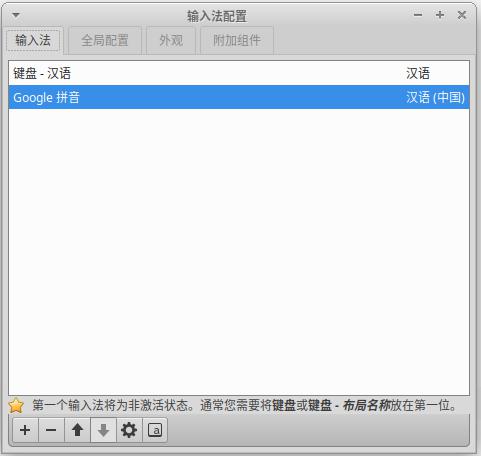
在弹出对话框中取消勾选 “仅显示当前语言”,然后搜索“google”
2.1. 附加组件
关于拼音输入法第二选项常常为空:
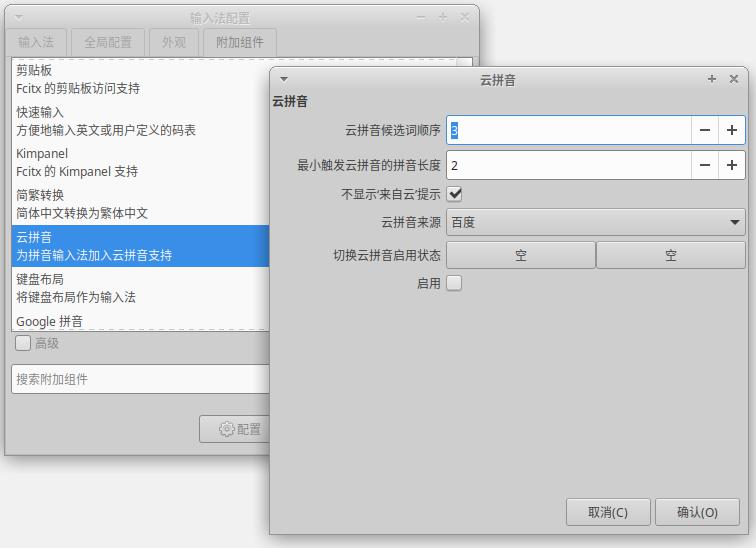
云拼音,由于无法连接到谷歌(测试其实也连不上百度。。。),所以建议不再启用云拼音选项。
2.2. 中文标点
在 Ubuntu20.04 中的默认中文映射:
. 。
, ,
? ?
" “ ”
: :
; ;
' ‘ ’
< 《
> 》
\ 、
! !
$ ¥
^ ……
* ×
_ ——
( (
) )
[ ·
] 「 」
~ ~
2.3. 直角引号 ->【】
这里最大的问题在于,无法输入"【】",而是默认使用直角引号"「」"。
修改方式如下:
vi ~/.config/fcitx/data/punc.mb.zh_CN
# 或者
sudo vi /usr/share/fcitx/data/punc.mb.zh_CN
编辑为:
[ 【
] 】
2.4. 其他调整
由于 * 的使用比较频繁,切换到 × 常常导致输入错误,建议切换为:
# 移除此行: * ×
& ×
增加对多个选项的配置(两个轮流切换项目,如《》“”)
~ ~ ·
“快速输入”插件的默认启动键是";",所以当输入分号时总会弹出选项。如果不需要可以关闭或换成其他。
2.5. 推荐最终配置
. 。
, ,
? ?
" “ ”
: :
; ;
' ‘ ’
< 《
> 》
/ 、
! !
$ ¥
^ ……
& ×
_ ——
( (
) )
[ 【
] 】
~ ~ ·
\ 「 」
3. 皮肤
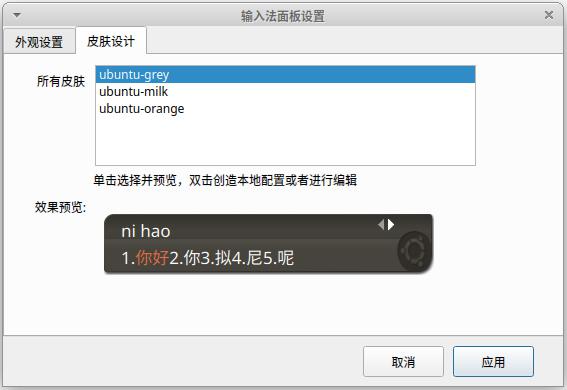
编辑后的皮肤,配置文件路径在 /home/brt/.config/fcitx-qimpanel/skin/ 目录下。fcitx通过目录名来显示皮肤名称。




【推荐】国内首个AI IDE,深度理解中文开发场景,立即下载体验Trae
【推荐】编程新体验,更懂你的AI,立即体验豆包MarsCode编程助手
【推荐】抖音旗下AI助手豆包,你的智能百科全书,全免费不限次数
【推荐】轻量又高性能的 SSH 工具 IShell:AI 加持,快人一步
· 基于Microsoft.Extensions.AI核心库实现RAG应用
· Linux系列:如何用heaptrack跟踪.NET程序的非托管内存泄露
· 开发者必知的日志记录最佳实践
· SQL Server 2025 AI相关能力初探
· Linux系列:如何用 C#调用 C方法造成内存泄露
· 震惊!C++程序真的从main开始吗?99%的程序员都答错了
· 【硬核科普】Trae如何「偷看」你的代码?零基础破解AI编程运行原理
· 单元测试从入门到精通
· 上周热点回顾(3.3-3.9)
· winform 绘制太阳,地球,月球 运作规律